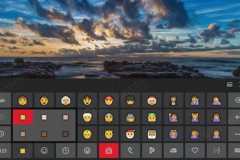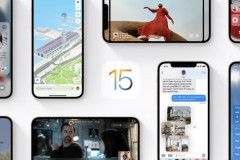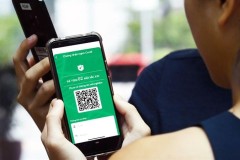Microsoft thường xuyên cập nhật Windows 10, mang đến nhiều tính năng mới mẻ và hữu ích. Một trong số đó là bảng emoji thần thánh giúp bạn nhập biểu tượng cảm xúc vào bất cứ văn bản nào (các bài viết trên mạng xã hội, tài liệu Word,...).
Hãy cùng theo dõi bài viết dưới đây để biết cách mở bảng nhập emoji trên Windows 10 Fall Creators Update đơn giản nhất nhé!
Cách mở bảng nhập emoji trên Windows 10
Để mở bảng nhập emoji trên phiên bản Fall Creators Update, bạn chỉ cần nhấn phím 'Windows + .' hoặc 'Windows + ;'. Thao tác này sẽ mở ra một cửa sổ nhỏ chứa các biểu tượng cảm xúc được xếp theo loại. Sau đó, nhấp chọn emoji để chèn vào văn bản bạn muốn.
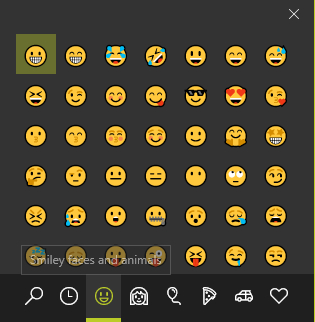
Nếu bạn không muốn sử dụng bảng emoji để tránh gây nhầm lẫn với các phím tắt khác thì có thể vô hiệu hóa nó. Chỉ cần vài thao tác trong Registry là bạn có thể thực hiện được. Gõ regedit vào menu Start để mở Registry Editor và điều hướng tới vị trí sau:
HKEY_LOCAL_MACHINESOFTWAREMicrosoftInputSettingsproc_1
Ở đây, bạn sẽ cần tìm giá trị có tên EnableExpressiveInputShellHotkey nằm trong một thư mục con nào đó. Trong mục proc_1, nhấn Ctrl + F để tìm kiếm EnableExpressiveInputShellHotkey. Thường thì bạn sẽ tìm thấy nó ở đây:
HKEY_LOCAL_MACHINESOFTWAREMicrosoftInputSettingsproc_1loc_0409im_1
Nhấp đúp vào giá trị này và thay đổi giá trị của nó từ 1 thành 0. Sau khi bạn thực hiện xong, bạn sẽ không thể mở bảng emoji với 2 phím tắt ở trên nữa. Chúc các bạn thành công!
Nguồn : http://quantrimang.com/huong-dan-mo-bang-nhap-emoji-tren-windows-10-don-gian-nhat-143029